Slå Global Logging På eller Av i Microsoft Outlook 365

Microsoft Support spurte om å dele feilloggen fra Outlook-app, men vet ikke hvordan? Finn her trinnene for Outlook Global Logging og Advanced Logging.
Snapchats "My Eyes Only"-funksjon gir brukerne et trygt og privat sted å lagre sine mest verdsatte minner, vekk fra nysgjerrige øyne. Enten det er en samling av verdifulle øyeblikk eller personlige minner, er det avgjørende å vite hvordan du endrer passordet til dette hvelvet for å opprettholde personvernet ditt.
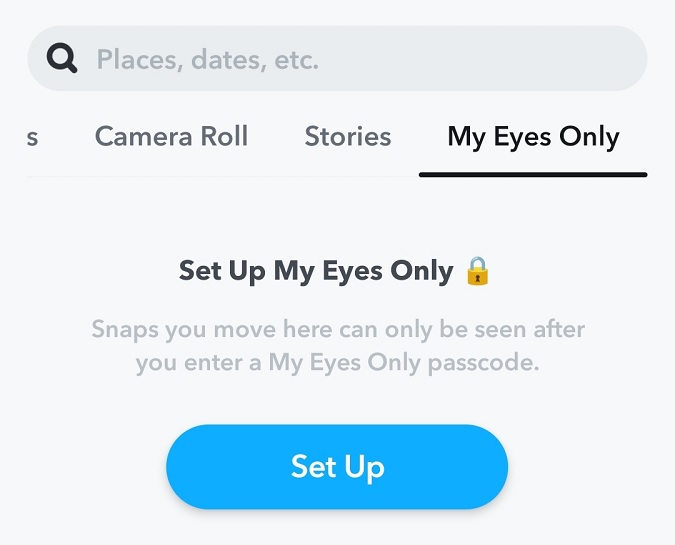
I denne veiledningen vil vi lede deg gjennom trinnene for å tilbakestille og redefinere My Eyes Only-passordet ditt, og sikre at minnene dine forblir utelukkende dine. Ved å følge disse enkle instruksjonene får du tilbake kontrollen over ditt private innhold, og garanterer trygghet og en forbedret Snapchat-opplevelse.
La oss dykke inn!
Les også: Snapchat-konto låst? Lær hvordan du låser den opp!
Hvordan endre My Eyes Only-passordet på Snapchat?
Det er viktig å holde Snapchat-minnene og bildene dine private. «My Eyes Only»-funksjonen på Snapchat lar deg beskytte de sensitive snapsene dine med et passord. Hvis du vil endre "My Eyes Only"-passordet ditt på Snapchat, følg disse enkle trinnene:
Trinn 1: Start Snapchat-appen på enheten din. Sørg for at du er logget på med kontoen din.
Trinn 2: Trykk på kameraikonet som er plassert nederst, og klikk deretter på "Memories"-ikonet plassert på venstre side.
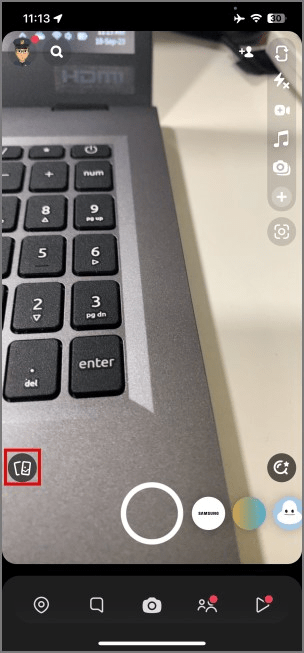
Trinn 3: I Minner-delen, finn og velg "Kun mine øyne."
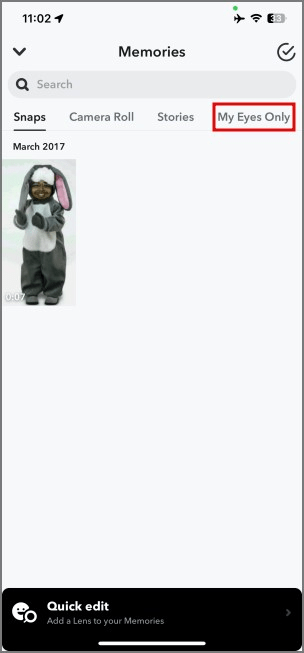
Trinn 4: Her må du velge "Alternativer".
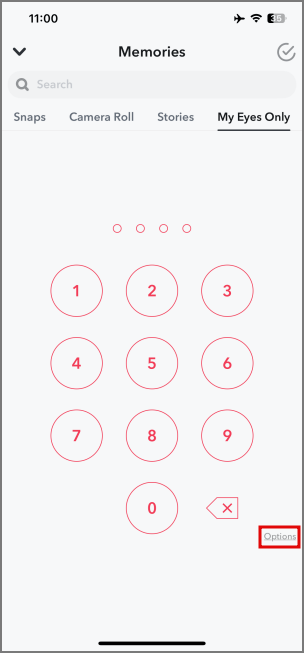
Trinn 5: Trykk på alternativet "Endre passord". Du blir bedt om å angi gjeldende passord for bekreftelse.
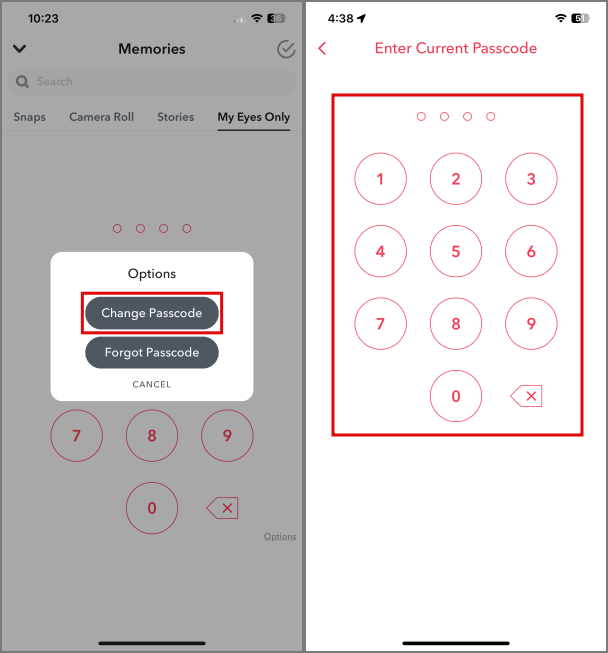
Trinn 6: Etter å ha bekreftet gjeldende passord, blir du nå bedt om å angi et nytt passord. Velg et sikkert passord som du enkelt kan huske.
Trinn 7: Skriv inn det nye passordet på nytt for å bekrefte det. Når du har bekreftet det nye passordet, lagres endringene automatisk.
Og det er det! Snapchat vil endre My Eyes Only-passordet ditt til det nye du skrev inn. Du kan nå få tilgang til dine private minner og snaps med ditt nye passord.
Merk: Husk å velge et passord som er sterkt og unikt. Dette vil bidra til å holde det private innholdet ditt trygt fra uautorisert tilgang.
Les også: Topp 7 tips for å gjøre Snapchat trygg og sikker
Tips for å administrere ditt My Eyes Only-passord på Snapchat:
Så du har nettopp lært hvordan du tilbakestiller passordet mitt for øynene mine. Her er noen ekstra tips for å administrere My Eyes Only på Snapchat:
Les også: 10 beste apper for å låse Snapchat på Android i 2023
Hold Snapchat-minnene dine private med Locker for SnapApp
I tillegg til å bruke Snapchats My Eyes Only-funksjon, vil du kanskje også sjekke ut en tredjepartsapp som Locker for SnapApp Chat. Denne appen lar deg passordbeskytte Snapchat-bildene og -videoene dine, og gir et ekstra nivå av personvern.
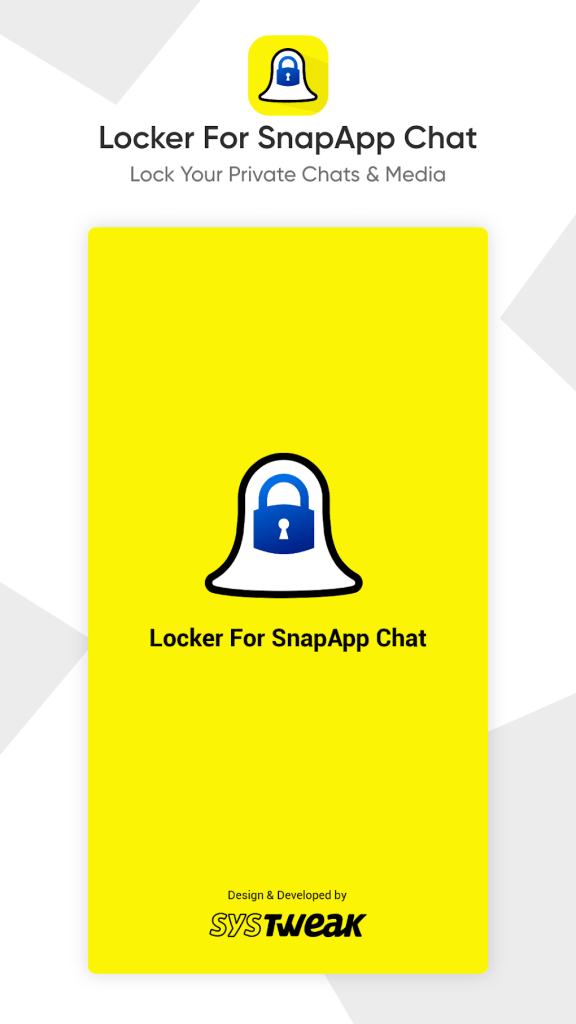
Viktige funksjoner i Locker for SnapApp Chat inkluderer:
Med Locker for SnapApp Chat-appen trenger du ikke å bekymre deg for at pinlige eller private Snapchat-minner blir sett hvis telefonen din kommer i feil hender. Det gir deg total kontroll over personvernet ditt på Snapchat med avanserte sikkerhetsalternativer.
Så hvis det er viktig å holde Snapchat-minnene dine ultraprivate, sørg for å bruke både My Eyes Only-funksjonen og en app som Locker for SnapApp Chat for optimalt personvern og sikkerhet. Med muligheten til å endre My Eyes Only-passordet ditt når som helst og låse snapsene dine i et sikkert hvelv, kan du føle deg trygg på at Snapchat-minnene dine er trygge fra nysgjerrige øyne.
Les også: Slik skjuler du samtaler på Snapchat (2023 oppdatert veiledning)
Siste ord
Avslutningsvis er det enkelt å endre Snapchat My Eyes Only-passordet ditt for økt sikkerhet – bare gå til innstillingene dine, trykk på "My Eyes Only", og skriv inn et nytt passord. I tillegg kan du ved å bruke en tredjepartsapp som Locker for SnapApp Chat låse Snapchat-mediene dine bak en PIN-kode eller et mønster for fullstendig personvern.
Med disse verktøyene kan du holde dine mest sensitive Snapchat-minner virkelig private fra andre. Regelmessig endring av My Eyes Only-passordet ditt og bruk av apper som Locker for SnapApp Chat sikrer personvernet ditt på Snapchat. Følg oss på sosiale medier – Facebook, Instagram og YouTube.
Microsoft Support spurte om å dele feilloggen fra Outlook-app, men vet ikke hvordan? Finn her trinnene for Outlook Global Logging og Advanced Logging.
Vil du fjerne Windows-tjenester som du ikke ønsker på PC-en din med Windows 11? Finn her noen enkle metoder du kan stole på!
Se hvor enkelt det er å legge til et ord eller et annet språk i stavekontrollen i Firefox. Se også hvordan du kan slå av stavekontrollen for nettleseren.
Ønsker du å aktivere eller deaktivere AutoRecover eller AutoSave alternativet? Lær hvordan du kan aktivere eller deaktivere AutoRecover-funksjonen i Word 2019 eller Microsoft 365.
Denne veiledningen beskriver hvordan du legger til sidetall i dokumenter i Microsoft Word 365.
Lær hvordan du logger på som administrator i Windows 10 og Windows 11. Få tips og triks for å administrere brukerkontoer og systeminnstillinger effektivt.
For å liste alle Windows 11-kontoer, åpne Innstillinger > Kontoer > Andre brukere og familiesider. Du kan også bruke kommandoprompt og PowerShell.
Oppdag raskeste måter å åpne Innstillinger-appen på Windows 11 med nyttige trinn og tips.
Lær hvordan du enkelt kan endre bakgrunnsbilde på Windows 11 ved hjelp av forskjellige enkle metoder.
Lær hvordan du effektivt tar skjermbilder i Windows 11 med Print Screen, Snip & Sketch og mer. Få tips og triks for å lagre og dele skjermbilder.
Oppdatering av enhetsdrivere er viktig for å fikse feil og forbedre kompatibiliteten i Windows 11. Lær hvordan du effektivt kan oppdatere driverne dine.
Lær hvordan du fjerner McAfee programvare fra Windows 11-PC-en din. Følg våre 5 trinn for avinstallering og sikkerhetstips.
Finn ut hvor "Min datamaskin" er på Windows 11 og hvordan du enkelt kan få tilgang til denne viktige funksjonen. Følg våre enkle trinn for å gjenopprette PC-ikonet.
Denne bloggen hjelper lesere med å deaktivere Copilot-funksjonen på Windows 11, hvis de ikke ønsker å bruke AI-modellen.
Lær hvordan du kan tilpasse Start-menyen i Windows 11 for en bedre brukeropplevelse. Oppdag tips for tilpasning som passer dine behov.
Lær hvordan du enkelt åpner Kontrollpanel i Windows 11 med flere metoder som gir deg frihet til å tilpasse innstillinger. Perfekt for de som ønsker å navigere effektivt i systemet.
Lær hvordan du oppretter en ny brukerkonto på Windows 11, både lokalt og online. Få nyttige tips og trinnvise instruksjoner her.
Ikke legg ut bildene dine gratis på Instagram når du kan få betalt for dem. Les og vet hvordan du tjener penger på Instagram og får mest mulig ut av denne sosiale nettverksplattformen.
Lær hvordan du enkelt redigerer og fjerner PDF-metadata. Denne veiledningen hjelper deg med å enkelt redigere eller fjerne PDF-metadata på et par enkle måter.
Vet du at Facebook har en komplett liste over telefonbokkontakter sammen med navn, nummer og e-postadresse.
Bluetooth lar deg koble Windows 10-enheter og tilbehør til PC-en din uten behov for ledninger. Her er ulike teknikker for å løse Bluetooth-problemer.
Lær deg å ta kontroll over personvernet ditt ved å tømme Bing-søkeloggen og Microsoft Edge-loggen med enkle trinn.
Oppdag den beste samarbeidsprogramvaren for små bedrifter. Finn verktøy som kan forbedre kommunikasjon og produktivitet i teamet ditt.
Lær hvordan du holder statusen din aktiv i Microsoft Teams. Følg våre trinn for å sikre at du alltid er tilgjengelig for kolleger og kunder.
Oppdag den beste prosjektledelsesprogramvaren for småbedrifter som kan hjelpe deg med å organisere prosjekter og oppgaver effektivt.
Gjenopprett siste økt enkelt i Microsoft Edge, Google Chrome, Mozilla Firefox og Internet Explorer. Dette trikset er nyttig når du ved et uhell lukker en hvilken som helst fane i nettleseren.
Hvis du har mange duplikater klumpet på Google Photos eller ønsker å eliminere duplikatbilder, så sjekk ut de mange måtene å slette duplikater i Google Photos.
Hvordan fikse at Nintendo Switch ikke slår seg på? Her er 4 enkle løsninger for å fikse at Nintendo Switch ikke slår seg på.
Lær hvordan du tilbakestiller Gmail-passordet ditt enkelt og sikkert. Endre passordet regelmessig for å beskytte kontoen din.
Lær hvordan du konfigurerer flere skjermer på Windows 10 med denne bloggen. Det være seg to eller tre eller flere skjermer, du kan enkelt sette opp skjermer for spilling eller koding.









![Slik avinstallerer du McAfee på Windows 11 [5 måter] Slik avinstallerer du McAfee på Windows 11 [5 måter]](https://blog.webtech360.com/resources8/images31/image-4917-0105182719945.png)

















